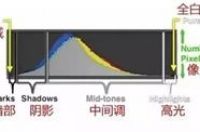PS添加投影是有两种方式,一种是羽化填充,另一种就是直接使用图层样式添加投影,下面小编先来教大家使用图层样式添加投影吧!
2.鼠标在眼镜图层的后方双击一下。
3.这样就弹出图层样式对话框,点击左下角的——投影,注意不要勾选,点击后方区域才能打开。
我们有时候编辑图片的时候有很多的图层都需要添加阴影,如果一个一个的添加太过于麻烦,我们其实可以直接将所有的图层选上一起加投影,赶紧来看看吧!
1.首先我们能够看到在画布中有很多的元素,我们来一键添加阴影吧!
2.先按住Ctrl键不松,鼠标点击图层缩览图可将图层建立选区。
3.下面按住Ctrl+shift之后,鼠标下方会有一个加号,再点击其他元素的缩览图就能够增加选区。
4.如果我们选多了,或者将不需要的元素也选上了,按Ctrl+Alt键可以减去选区。
5.将选区选好之后按shift+F6弹出羽化,选择10个像素,点击确定。
6.然后就是新建图层填充黑色的操作,阴影的图层要放在元素的下方才会显示阴影效果。
7.最后选中阴影层,将阴影往下移动一些,然后降低不透明度就可以了。